Så här åtgärdar du statusen "Stalled" på qBittorrent för Windows
Visar qBittorrent-klienten en “Stalled”-status för dina nedladdningar? Detta indikerar att ingen nedladdningsaktivitet sker via din torrentklient. När din torrentprogramvara visar denna status betyder det att den inte har lyckats upprätta en anslutning mellan seeders, personer som har laddat ner torrentdata, och peers, personer som du, som laddar ner dessa data. Men varför?
I den här texten ska vi fördjupa oss i det gåtfulla problemet med en stillastående nedladdningsstatus i qBittorrent-klienten, och förklara hur man kan få igång nedladdningen igen.
Varför är qBittorrents nedladdningsstatus fast på “Stalled”?
Flera variabler kan leda till en fördröjning eller ett avbrott i nedladdningsprocessen i qBittorrent-applikationen. Några potentiella orsaker inkluderar:
Som en jämlik kollega är ens förmåga att interagera med dem som tillhandahåller det ursprungliga innehållet kraftigt begränsad eller obefintlig.
Det verkar finnas frön som kan erhållas, men tyvärr är det nuvarande tillståndet för ens onlineanslutning inte tillräckligt för att upprätthålla ett tillförlitligt och konsekvent band med dessa källor på grund av en otillräcklig bandbredd eller intermittent signalstyrka.
qBittorrent kan hindras i sin nedladdningsprocess på grund av störningar från ditt antivirusprogram, t.ex. Windows Defender. Detta potentiella hinder kan uppstå på grund av säkerhetsåtgärder som implementerats av dessa program och som syftar till att skydda din enhet och data från skadligt innehåll.
Tyvärr verkar det som att den torrentfil som du har hämtat för nedladdning har blivit skadad och inte längre fungerar korrekt.
En felaktig konfiguration av en torrentklients inställningar orsakar avbrott i nedladdningsprocessen.
Problemet verkar vara att det inte finns tillräckligt med tillgänglig lagringskapacitet på den angivna destinationsenheten för nedladdningsprocessen, vilket resulterar i att det inte finns tillräckligt med utrymme för att rymma den begärda informationen.
Man kan hamna i en situation där internetleverantören förbjuder nedladdning av torrentfiler via sitt nätverk.
Med tanke på de faktorer som bidrog till att nedladdningen avbröts är det lämpligt att implementera de föreslagna lösningarna för att återställa den stoppade nedladdningsprocessen.
Utför några preliminära kontroller
Utför först följande preliminära kontroller:
Avsluta alla befintliga instanser av qBittorrent som körs i bakgrunden genom att initiera en serie åtgärder.Öppna först Aktivitetshanteraren för att lokalisera de specifika qBittorrent-processerna; välj därefter varje process och utför en åtgärd med “Avsluta uppgift”. Starta sedan om din torrentklient från dess inledande skede.
Överväg att avsluta alla aktiva processer som körs i bakgrunden, t.ex. qBittorrent, för att föryngra din enhet med en ren tavla.
Starta en sökning i Windows-gränssnittet med den fördefinierade söksträngen “qBittorrent”, leta reda på programvaruposten, klicka på höger musknapp intill den och välj alternativet att köra programmet som administratör.
I vissa jurisdiktioner kan användningen av torrentprogramvara vara begränsad av lagar eller förordningar. I sådana fall måste individer använda virtuella privata nätverk (VPN) som ett sätt att kringgå dessa geografiska begränsningar och få tillgång till innehåll som annars inte skulle vara tillgängligt för dem.
Avbryt alla pågående filöverföringar för att allokera maximal tillgänglig bandbredd för qBittorrents användning.
Om du för närvarande använder en torrentklient och har flera pågående nedladdningar rekommenderas att du avslutar alla utom de mest brådskande av dessa nedladdningar för att säkerställa effektiv resursanvändning.
Du kan återuppta en pausad eller avbruten nedladdning genom att klicka på den nedladdade filen och välja “Force Resume” bland de alternativ som visas.
Se till att lagringsenheten där du tänker spara den nedladdade informationen har tillräcklig kapacitet för att ta emot ytterligare nedladdningar.
Överväg att ändra DNS-konfigurationen (Domain Name System) för att få tillgång till obegränsat innehåll på Internet, eftersom detta kan kringgå begränsningarna från din Internetleverantör (ISP).
Om de första diagnostiska åtgärderna inte lyckas lösa ett problem och det kvarstår, kan en omfattande strategi med ytterligare felsökningssteg vara nödvändig för ytterligare analys och lösning.
Sök efter backend-problem
Det är möjligt att många användare av qBittorrent upplever liknande problem på grund av ett underliggande problem i torrentklientens backend-infrastruktur. Följaktligen kan identifiering och hantering av denna faktor hjälpa till att undvika att spendera ansträngning på att lösa utmaningar som ligger utanför ens expertis.
För att lösa eventuella problem med QBittorrents tillgänglighet kan man inleda processen genom att öppna sin webbläsare och skriva in frågan “Är QBittorrent nere?” i adressfältet och trycka på “Enter” för att utföra sökningen.Därefter föreslås att man läser igenom flera online-resurser som ger realtidsinformation om prestandan hos olika torrentklienter. Genom att undersöka dessa källor, om många rapporter om samma problem finns på flera plattformar, kan man dra slutsatsen att grundorsaken sannolikt finns i back-end-infrastrukturen. I sådana fall är det klokt att ha tålamod i några timmar tills de tekniska problemen har åtgärdats. När problemet är löst kan man försöka starta nedladdningsprocessen igen.
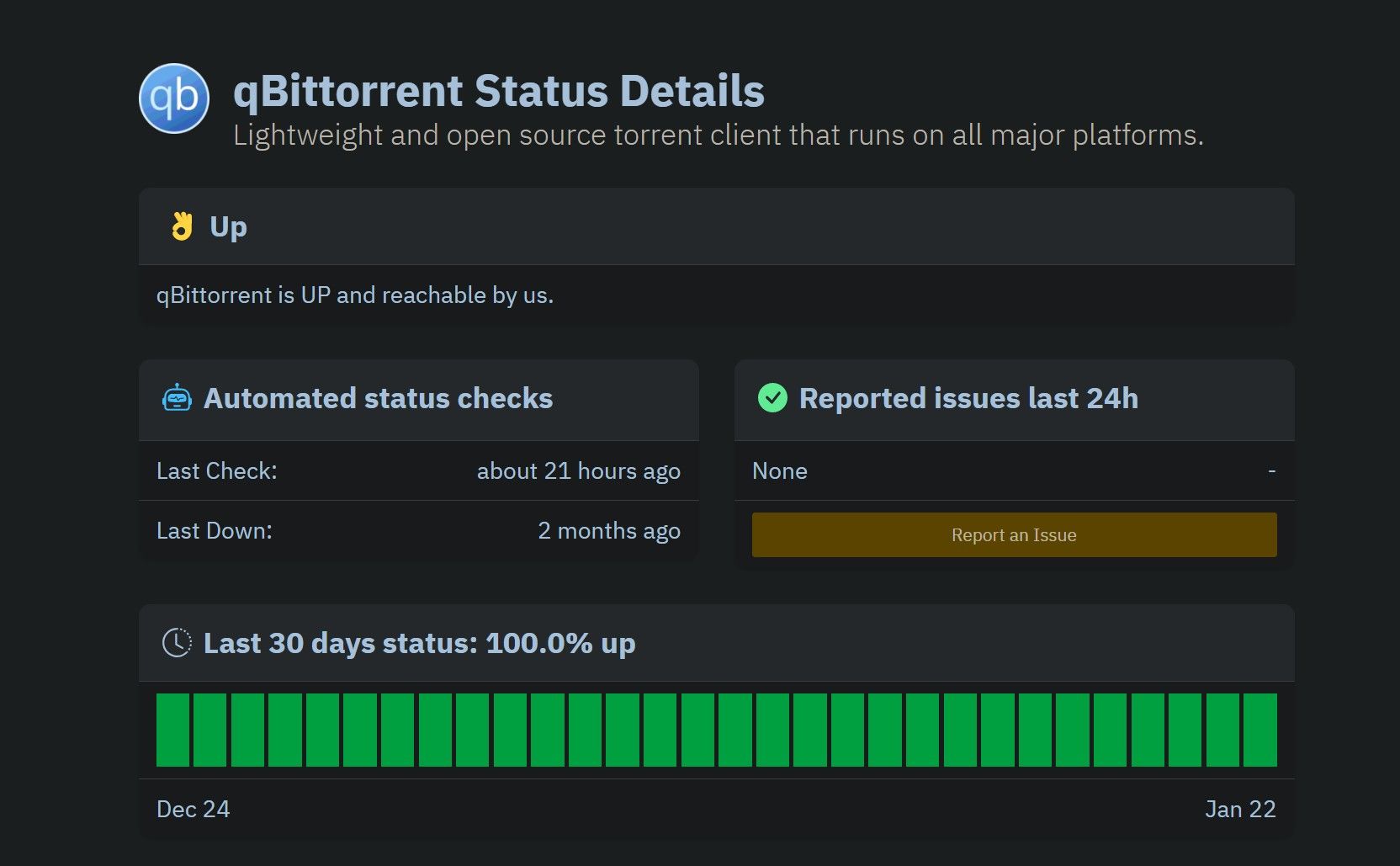
Men om ditt problem är unikt bland alla andra, skulle det vara klokt att gå vidare till den efterföljande lösningen.
Fixa den instabila internetanslutningen
När du laddar ner filer med hjälp av externa klienter är det viktigt att ha en robust och konsekvent nätverksanslutning. Eventuella svagheter i detta avseende kan leda till avbrott under processen, vilket i sin tur kan leda till problem med qBittorrent. Det underliggande problemet kan bero på en instabil eller otillräcklig internetanslutning, vilket hindrar programvaran från att ansluta till en pålitlig online-infrastruktur.
Om den trådlösa anslutningen visar sig vara opålitlig kan det vara nödvändigt att byta till en annan nätverksanslutning eller hänvisa till vår omfattande guide om felsökning av instabil Wi-Fi för ytterligare hjälp. Om den aktuella anslutningen nyligen har blivit stabil kan du gå vidare till nästa lösningsförslag.
Konfigurera anslutningsinställningarna
Följ dessa instruktioner för att ändra den port som används av din BitTorrent-klient för inkommande trafik och se till att din Internetleverantör (ISP) inte längre hindrar den aktuella torrent-porten:
⭐Starta qBittorrent-klienten.
Vänligen navigera till fliken “Verktyg” och välj funktionen “Alternativ” genom att klicka på den.
Gå igenom den vänstra panelen och välj fliken “Anslutning” som finns där.
Se till att kryssrutan för att aktivera Universal Plug and Play (UPnP) eller Network Address Translation Port Mapping Protocol (NAT-PMP) port vidarebefordran på din router är markerad.
⭐ Ändra den port som används för inkommande anslutningar genom att klicka på rutan Random och se om nedladdningen återupptas. Om inte, ändra porten några gånger och se om det gör någon skillnad. 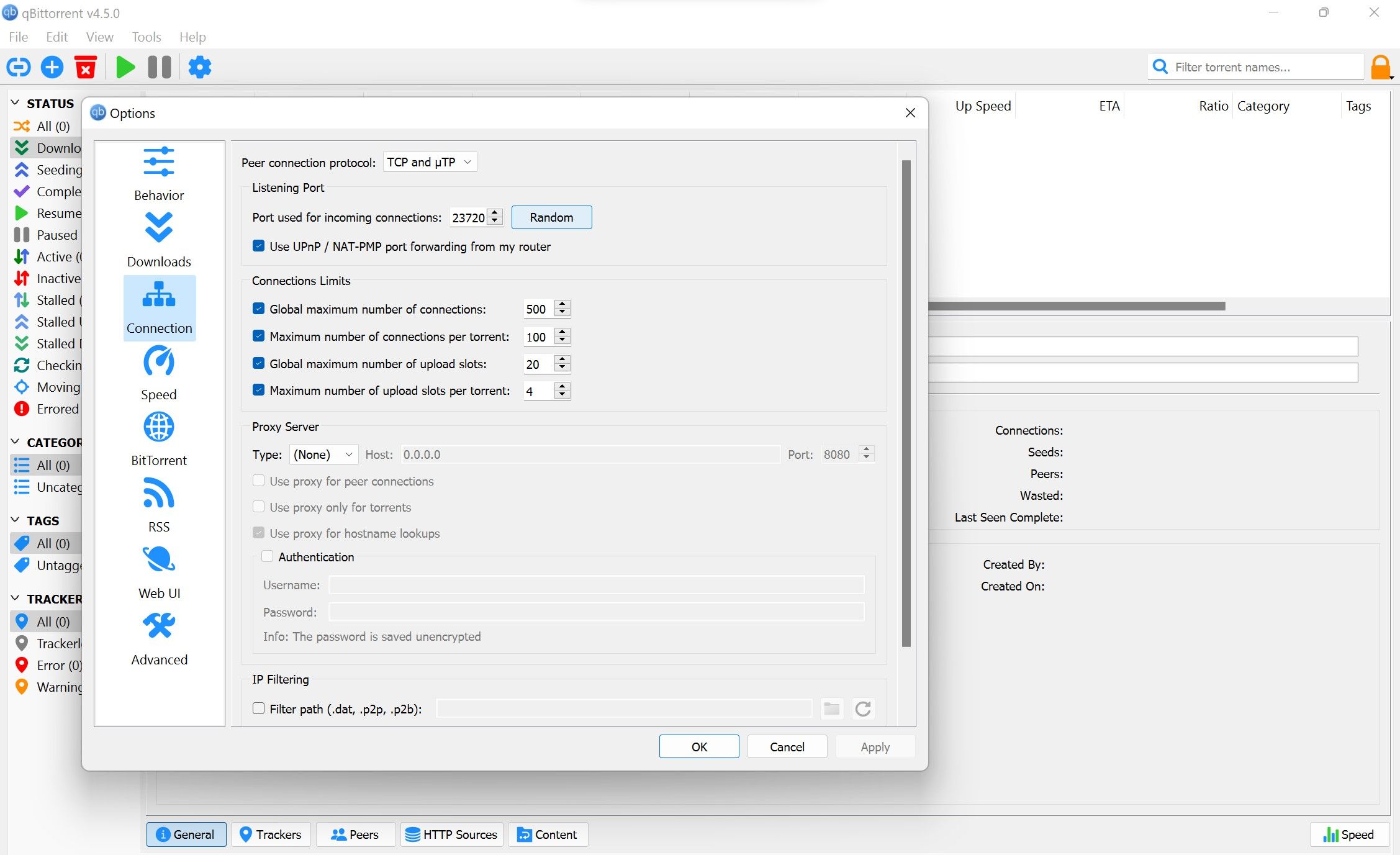
Om försöket att ändra porten inte leder till en lösning, vänligen fortsätt till efterföljande åtgärd.
Ändra inställningar för Torrent-kö
qBittorrent ger användarna möjlighet att definiera det maximala antalet samtidiga nedladdningar, uppladdningar och torrents som aktivt kan hanteras av klienten samtidigt. Om en användare har begränsat sina tillåtna nedladdningsgränser inom qBittorrent-inställningarna till endast två samtidiga nedladdningar, kommer alla ytterligare försök att initiera nya nedladdningar utöver denna tröskel att leda till att den tredje nedladdningen pausas med en statusdisplay som anger att den är “stalled”.
För att undvika detta problem rekommenderas att du inaktiverar torrentköer för att eliminera alla befintliga begränsningar som tidigare införts. Processen kan utföras enligt följande:
Du kommer åt alternativen för verktygen genom att välja dem från menyn “Verktyg” och sedan välja undermenyn “Alternativ”.
Läs igenom BitTorrent-panelen, som finns i den vänstra navigeringsfönstret på din enhet.
⭐ Avmarkera rutan bredvid Torrent Queuing för att ta bort eventuella begränsningar. 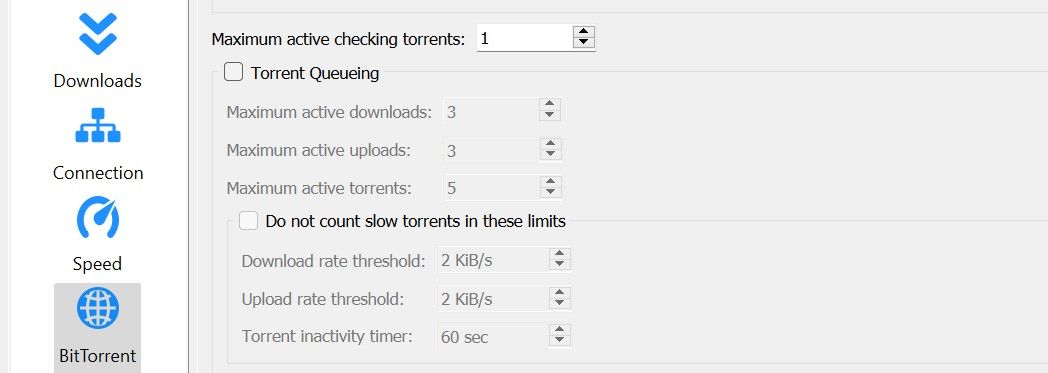
Klicka på knappen “Tillämpa”, följt av att trycka på knappen “OK” för att slutföra ditt val.
När du har navigerat till fliken “Anslutning” i torrentklientens inställningar ändrar du de angivna parametrarna i avsnittet “Anslutningsgränser”. Du kan också välja att avmarkera alla kryssrutor och därmed eliminera alla förinställda begränsningar. Denna åtgärd möjliggör ett ökat antal anslutningar eller tillgängliga slots, vilket förhindrar potentiella fördröjningar vid nedladdning av innehåll.

Radera den partiella nedladdningen och starta om den
Om en omstart av en pausad torrentnedladdning leder till ett avbrott, är det möjligt att de återstående data i torrentfilen kan vara orsaken till problemet. För att bekräfta om detta är fallet är det lämpligt att radera den aktuella torrenten som laddas ner genom att ta bort den helt och sedan radera alla tidigare sparade filer som är associerade med nedladdningen. Genom att följa dessa steg kan du initiera torrentnedladdningen igen från början, vilket kan lösa problemet.
Så här kan du göra det:
Högerklicka på den ofullständiga, pausade torrentfilen och välj att ta bort den från din enhet genom att välja “Ta bort” i den efterföljande snabbmenyn.
⭐ När popup-fönstret för bekräftelse av borttagningen visas markerar du rutan bredvid Ta även bort filerna permanent så att torrentklienten automatiskt kan ta bort tidigare nedladdade filer. 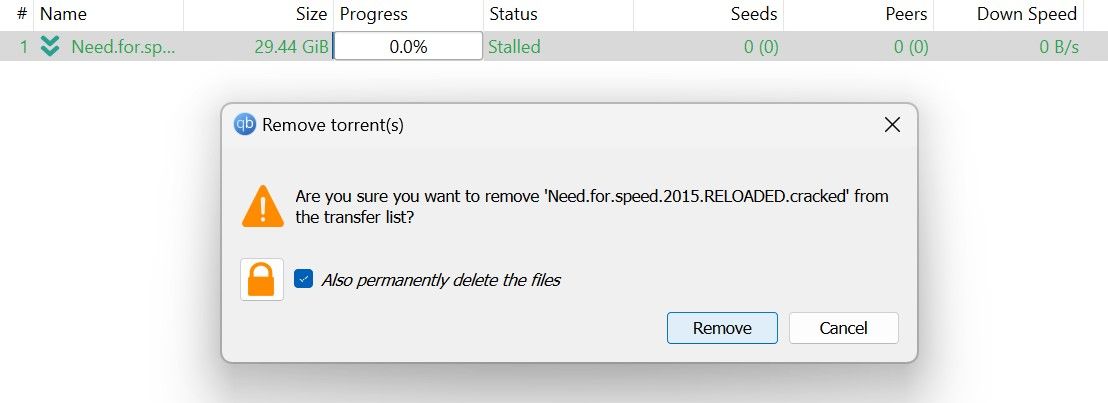
När du har slutfört de steg som beskrivs ovan, vänligen fortsätt att införliva torrentfilen för att starta nedladdningsproceduren, ungefär som du utförde under ditt första försök.
Återuppta nedladdningen vid ett senare tillfälle

Om inga tidigare lösningar har visat sig vara effektiva är det möjligt att det inte finns några seeders tillgängliga för den specifika torrentfilen som laddas ner. Seeders är personer som har den önskade filen och aktivt delar den med andra i nätverket. I ett sådant fall, om varje seeder blir otillgänglig, kommer nedladdningsprocessen att avstanna. Följaktligen kan nedladdningen pausa eller till och med upphöra helt. För att lösa detta problem kan man helt enkelt vänta en stund innan man försöker ladda ner igen.
Alternativt kan man välja att låta nedladdningen pågå i bakgrunden och regelbundet övervaka hur den fortskrider. Detta tillvägagångssätt ger bevis för att det inte finns något fel i systemet, bara ett otillräckligt antal seeds tillgängliga för torrenten. Följaktligen är det rimligt att förvänta sig att processen kommer att ta lite tid att slutföra, men ändå vara övertygad om att den till slut kommer att lyckas.
I händelse av att en nedladdning verkar vara konsekvent stoppad, kan det vara nödvändigt att vidta vissa åtgärder för att lösa problemet och slutföra nedladdningsprocessen.
Kontrollera om det finns problem med Torrent-klienten eller Torrent-filen
Jag skulle vilja fråga om det här problemet är exklusivt för vissa Torrent-filer, eller om det kvarstår över alla nedladdningar som du gör. Om det förstnämnda stämmer, kan det vara klokt att söka efter en alternativ torrentfil, genom vilken problemet bör åtgärdas. Å andra sidan, om det senare gäller, verkar det troligt att det är något fel med din torrentklient. För att åtgärda detta, vänligen fortsätt med stegen nedan:
Tillåt Qbitorrent att köras genom att lägga till det som ett undantag i ditt antivirusprograms säkerhetsinställningar. För att göra det, se vår steg-för-steg-handledning för att konfigurera vitlistning i Windows Defender.
Om möjligt kan det vara nödvändigt att ta bort alla nätverkssäkerhetsåtgärder som kan hindra installationsprocessen, varefter du kan installera om BitTorrent-klienten från dess officiella webbplats eller en pålitlig källa.
I fall där ingen av lösningarna är effektiv kan det vara nödvändigt att överväga att antingen installera om torrentklienten eller alternativt försöka använda en annan torrentklient som en sista utväg.
Installera om din torrentklient
Om du inte lyckas lösa problemet med hjälp av ovanstående felsökningssteg kan det vara nödvändigt att göra en fullständig avinstallation och därefter en ominstallation av din torrentklient. Denna åtgärd kommer att eliminera eventuella problem i klienten som kan hindra nedladdningsprocessen. För att avinstallera qBittorrent, se vår omfattande guide om avinstallation av programvara på Windows-operativsystem för detaljerade instruktioner.
Prova en annan torrentklient
Om nedladdningsprocessen via en specifik torrentklient fortsätter att stöta på problem trots upprepade försök att lösa problemet, kan det bli nödvändigt att övergå till en alternativ torrentklient för att återuppta alla pausade eller avbrutna överföringar. Även om det finns många alternativ har utorrent erkänts som ett av de mest tillförlitliga alternativen. Följaktligen, genom att fatta beslutet att byta torrentklient, blir det möjligt att återställa alla tidigare stoppade filöverföringar som initierades genom denna specifika applikation. Även om det inte är obligatoriskt att använda utorrent som förstahandsval, kan det vara bra att utforska andra välrenommerade torrentklienter och eventuellt byta till någon av dem om fortsatta utmaningar kvarstår med den torrentklient som används för närvarande.
Återuppta dina avbrutna nedladdningar i qBittorrent
Det är förståeligt att ett långvarigt avbrott i nedladdningen av innehåll kan orsaka irritation. Lyckligtvis kommer du att kunna återuppta alla avbrutna nedladdningar och lösa det underliggande problemet genom att implementera de lösningar som beskrivs i den här artikeln. För dem som regelbundet använder torrentklienter är det viktigt att vidta nödvändiga åtgärder för att förhindra potentiella risker i samband med sådana aktiviteter.